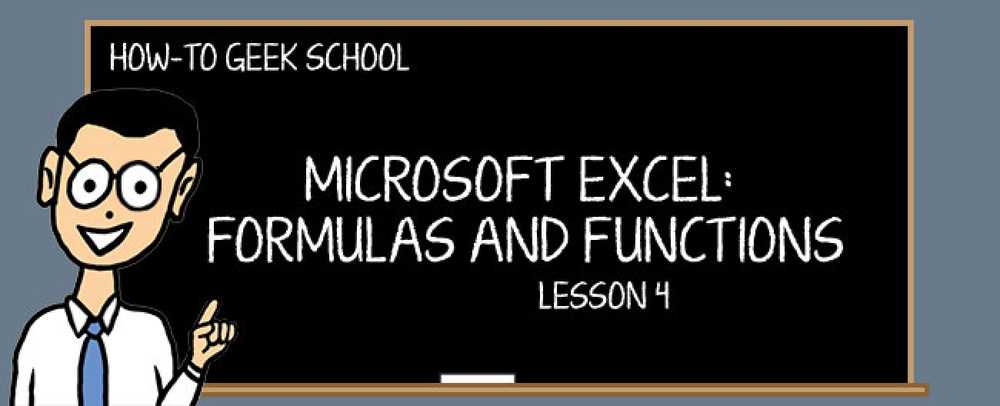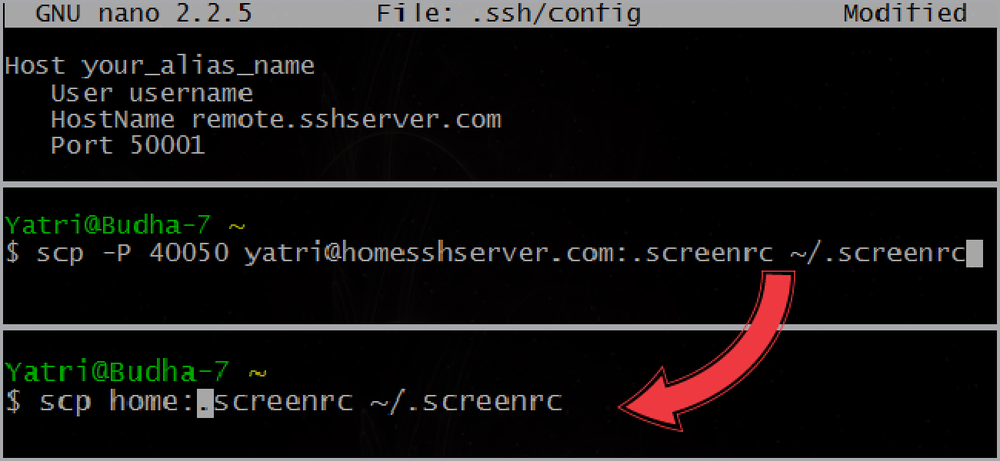Usa il tuo UPS per spegnere con grazia il tuo PC durante le interruzioni di corrente

Se vivi in una zona che ha molti blackout, cali di tensione e picchi di elettricità, è importante avere un UPS (Uninterruptable Power Supply) per proteggere il tuo investimento. Ecco come il tuo APC UPS può spegnere il tuo PC con grazia.
Un UPS non è solo per le infrastrutture IT e dovrebbe far parte del PC desktop e della strategia di protezione della rete domestica, soprattutto se si dispone di un server multimediale domestico. In caso di interruzione di corrente, fornisce alimentazione di emergenza tramite batteria, consente di salvare in modo sicuro i dati e spegnere correttamente il dispositivo.
Foto di Aaron Landry
Di cosa avrai bisogno
Ai fini dell'articolo di oggi, stiamo trattando come utilizzare un UPS del marchio APC, sebbene la maggior parte degli altri marchi di UPS fornirà un pacchetto software simile che funziona allo stesso modo. Ecco di cosa avrai bisogno:
- Un UPS APC con una porta dati
- Cavo dati maschio RJ45 maschio-USB (questo dovrebbe essere incluso nel tuo UPS)
- Software PowerChute Personal Edition - Incluso con l'UPS
Per questo articolo utilizziamo un modello APC ES 550. Le funzionalità possono variare in base al modello e al sistema operativo.

Installazione e configurazione di PowerChute
L'UPS APC deve essere fornito con una versione di PowerChute inclusa, anche se, al momento dell'acquisto, è possibile verificare se è disponibile un aggiornamento. La nostra versione è arrivata con la versione 2.1.1 e dopo aver registrato il nostro UPS, abbiamo trovato la versione 3 sul loro sito.
Se hai una versione precedente già installata sul tuo computer, dovrai disinstallarla manualmente, se vuoi assicurarti che sia una disinstallazione pulita potresti voler usare Revo Uninstaller Pro o la versione gratuita.

Assicurati che il cavo dati sia collegato prima di installare il software, altrimenti riceverai il seguente messaggio.

L'installazione è rapida e semplice seguendo la procedura guidata e accettando i valori predefiniti.

Un paio di opzioni che potresti selezionare sono le notifiche di aggiornamento del software e l'invio di informazioni sulla qualità dell'alimentazione per la tua posizione. È possibile modificare queste impostazioni successivamente anche dopo l'installazione.

Quando il programma di installazione termina per 2.1 o 3.0, avrai l'opportunità di registrare subito il tuo UPS. Apre il browser predefinito al sito APC.

Utilizzando PowerChute
PowerChute risiede nella barra delle applicazioni e controlla l'UPS in background e controlla l'UPS e le interruzioni di corrente.

Avvia PowerChute e puoi iniziare a configurare le opzioni di backup energetico.

Configura il tuo UPS come vuoi che funzioni quando si spegne la corrente. Puoi impostarlo per preservare la carica della batteria o mantenerla più a lungo. Tieni presente che se lo imposti per funzionare più a lungo, occuperà più potenza della batteria.

PowerChute consente di controllare le prestazioni passate dell'UPS. Come in questo esempio, lo mostriamo lanciato a Halloween alle 21:30 a causa di un blackout.

In precedenza abbiamo accennato che è possibile disattivare Raccolta dati se lo si desidera. Vai in Opzioni di configurazione e deseleziona le opzioni di raccolta Dati e salva la selezione.

Sotto Notifica è possibile configurare il modo in cui si ottengono le notifiche durante gli eventi di alimentazione.

Quando il potere esce
Quando la corrente si spegne riceverai una notifica sullo schermo e dovresti avere tutto il tempo per concludere un lavoro veloce, salvarlo e spegnere correttamente la macchina.

Se sei lontano dal tuo computer, la cosa bella è che metterà la tua macchina in modalità Sospensione dopo il tempo specificato.

Quando viene ripristinata la corrente, sotto Current Status vedrai che la potenza della batteria è stata ridotta, è in carica e che cosa ha causato il problema ... dove in questo caso si è verificato un blackout.

Un'altra caratteristica interessante sono le impostazioni di gestione dell'energia. Se abiliti questa funzione, gli altri componenti che hai collegato al tuo UPS possono essere messi in uno stato di basso consumo o spenti quando non sono in uso. Questi sarebbero i dispositivi che non sono collegati al lato di backup della batteria dell'UPS come stampanti, altoparlanti o monitor aggiuntivi.

Se si sta seriamente proteggendo le apparecchiature del computer da interruzioni di corrente e sovratensioni, l'utilizzo di un UPS APC insieme a PowerChute Personal Edition è una parte importante della strategia di protezione. Ovviamente, se si utilizza un laptop o un netbook non è altrettanto importante utilizzare un UPS, in quanto la batteria è l'alimentazione di riserva.
Tuttavia, se si dispone di una piccola rete con computer desktop, in particolare un server, con un UPS e un software come PowerChute installato, è possibile proteggere il proprio investimento, risparmiare un sacco di fastidi e darvi un'idea.
Scarica e impara di più su PowerChute
PowerChute versione 3.0 è compatibile con XP SP3, Vista (SP2), Windows 7 e Windows Home Server Power Pack 1 e versioni successive.
E tu? Utilizzi un UPS APC insieme a PowerChute? Lasciaci un commento qui sotto e raccontaci la tua storia!